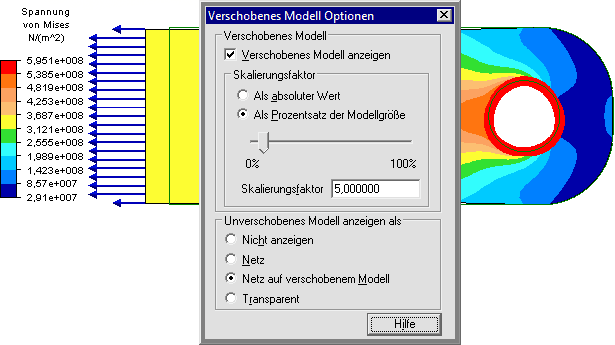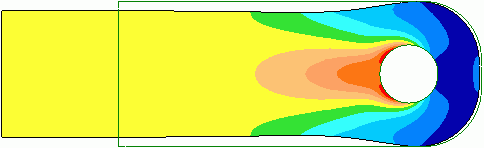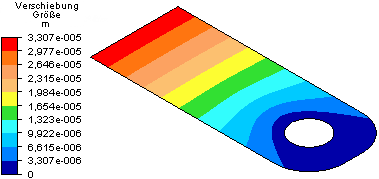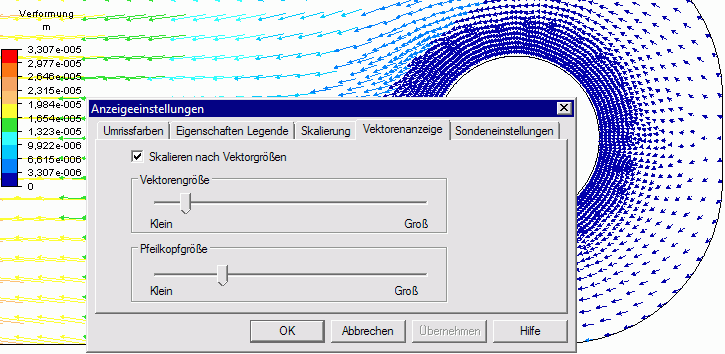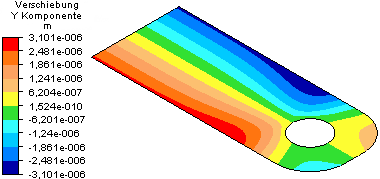Software: FEM - Tutorial - 2D-Mechanik - Deformation: Unterschied zwischen den Versionen
Aus OptiYummy
Zur Navigation springenZur Suche springen
KKeine Bearbeitungszusammenfassung |
|||
| Zeile 3: | Zeile 3: | ||
Aus der aufgebrachten Last resultiert eine Deformation des Bauteils infolge der Einspannungen an den Lagerstellen: | Aus der aufgebrachten Last resultiert eine Deformation des Bauteils infolge der Einspannungen an den Lagerstellen: | ||
* Diese Verformung wird standardmäßig | * Diese Verformung wird bereits standardmäßig dargestellt. Bezogen auf die maximale Abmessung des Bauteils wird dabei der Punkt mit der größten Verschiebung um 5% versetzt abgebildet. Die anderen Punkte werden dazu im richtigen Verhältnis verschoben. | ||
* Damit man die Verformung visuell qualitativ beurteilen kann, sollte man das verformte Teil im Vergleich zum Drahtgitter der Ausgangsform darstellen:<div align="center"> [[Bild:Software_FEM_-_Tutorial_-_Belastung_-_Multiphysics_-_Optionen_Verformung.gif| ]] </div> | * Damit man die Verformung visuell qualitativ beurteilen kann, sollte man das verformte Teil im Vergleich zum Drahtgitter der Ausgangsform darstellen:<div align="center"> [[Bild:Software_FEM_-_Tutorial_-_Belastung_-_Multiphysics_-_Optionen_Verformung.gif| ]] </div> | ||
* Größere Prozentsätze mit extrem überzeichneter Darstellung sind im Spezialfall durchaus sinnvoll, um kleinere Verformungen (z.B. die seitliche Einschnürung der Lasche) erkennen zu können (hier Skalierungsfaktor 30%):<div align="center"> [[Bild:Software_FEM_-_Tutorial_-_Belastung_-_Multiphysics_-_Deformation_relativ_30.gif| ]] </div> | * Größere Prozentsätze mit extrem überzeichneter Darstellung sind im Spezialfall durchaus sinnvoll, um kleinere Verformungen (z.B. die seitliche Einschnürung der Lasche) erkennen zu können (hier Skalierungsfaktor 30%):<div align="center"> [[Bild:Software_FEM_-_Tutorial_-_Belastung_-_Multiphysics_-_Deformation_relativ_30.gif| ]] </div> | ||
Version vom 30. Januar 2013, 15:36 Uhr
Deformation
Aus der aufgebrachten Last resultiert eine Deformation des Bauteils infolge der Einspannungen an den Lagerstellen:
- Diese Verformung wird bereits standardmäßig dargestellt. Bezogen auf die maximale Abmessung des Bauteils wird dabei der Punkt mit der größten Verschiebung um 5% versetzt abgebildet. Die anderen Punkte werden dazu im richtigen Verhältnis verschoben.
- Damit man die Verformung visuell qualitativ beurteilen kann, sollte man das verformte Teil im Vergleich zum Drahtgitter der Ausgangsform darstellen:
- Größere Prozentsätze mit extrem überzeichneter Darstellung sind im Spezialfall durchaus sinnvoll, um kleinere Verformungen (z.B. die seitliche Einschnürung der Lasche) erkennen zu können (hier Skalierungsfaktor 30%):
- Die Skalierung in Bezug auf die Modellgröße besitzt den Nachteil, dass die Verformung unabhängig von der realen Größe in der grafischen Darstellung immer gleich erscheint.
- Einen Skalierungsfaktor in Bezug auf den absoluten Wert der Verschiebungen sollte man deshalb benutzen, wenn man unterschiedliche Lastfälle für ein Bauteil vergleichen möchte.
Jedem Knoten des Netzes ist nach der Modell-Berechnung ein Verschiebungsvektor zugeordnet:
- Für jeden Knoten wird exakt nur ein Verschiebungsvektor berechnet. Eine Glättung der Werte ist also nicht nötig. Deshalb ist die Funktion "Ergebnisse glätten" inaktiv.
- Die Darstellung der Verschiebung auf der Kontur ist unabhängig von der Option "Verschobene Anzeigen", welche die Form der Kontur entsprechend verzerrt. Für die folgenden Bilder wurde diese Kontur-Verformung abgeschalten:
- Die drei Komponenten der Verschiebung (X,Y,Z) können separat für die farbige Kontur-Darstellung ausgewählt werden.
- Man kann auch die Gesamt-Verschiebung auf der Kontur abbilden (wie oben: Größe als Farbwert oder Vektor als farbwertiger Pfeil mit wertproportionaler Länge):
- Zusätzlich existiert für jeden Knoten des Netzes ein Vektor der Drehung mit den drei Komponenten "Drehung um Y/Y/Z-Achse", welche man einzeln als Farbkontur anzeigen lassen kann. Diese Darstellung benötigt man seltener.
- Die Deformation erfolgt im Beispiel überwiegend in X-Richtung. Infolge der Einschnürung des Teils gibt es auch geringe Verschiebungen in Y-Richtung:
Hinweis: Die Verschiebung muss man unterscheiden von der Dehnung. Die Dehnung ist eine relative Größe [m/m] und für lineare Modell proportional zur zugehörigen Belastungsrichtung.